時間:2016-12-30 來源:互聯網 瀏覽量:
C盤怎麼拆成多個分區?在剛安裝Windows7係統時,本以為係統需要占用很大的空間,結果給C盤主分區分了很大的空間。那麼,接下來有辦法把C盤分成其他的分區麼。在剛安裝Windows7係統時,本以為係統需要占用很大的空間,結果給C盤主分區分了很大的空間。那麼,接下來有辦法把C盤分成其他的分區麼?
C盤拆成多個分區的方法:
1、右擊“計算機”,選擇“管理”,打開“計算機管理”。
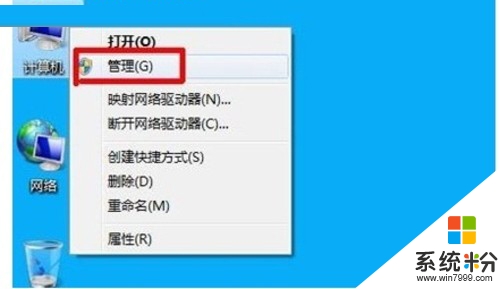
2、用左鍵點擊左邊選項中的的磁盤管理。
3、用右鍵點擊C盤,在快捷菜單中選擇壓縮卷。
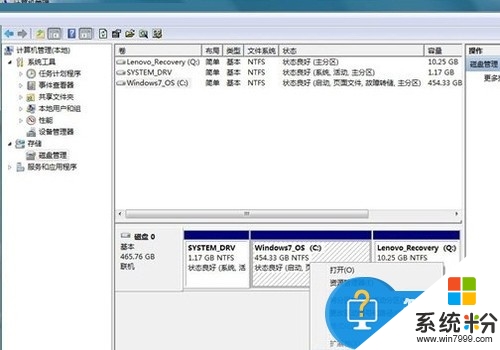
4、最下麵的那一個是C盤的大小,輸入的地方是輸入剩餘空間大小。
5、C盤壓縮成功。

6、然後根據自己的需要和計算,對剩餘空間設置其他的分區。
7、點擊下一步。
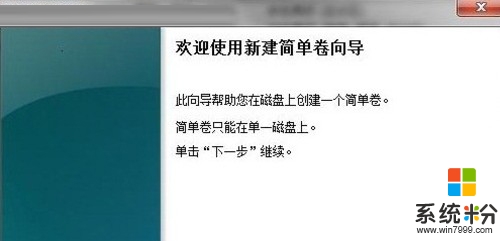
8、在輸入欄中輸入你要的分區大小。
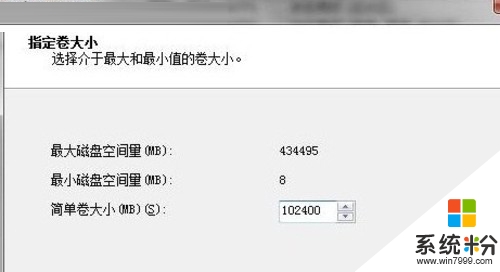
9、對新分區的盤符進行選擇選擇,默認為D盤。
10、隊形分區執行快速格式化。
11、點擊完成。
12、這樣分區就完成。
【C盤怎麼拆成多個分區】參考以上的教程就能馬上解決了。最新的電腦係統下載後使用起來總會有一些疑問,如果有難以解決的問題的話,歡迎上係統粉官網查看。